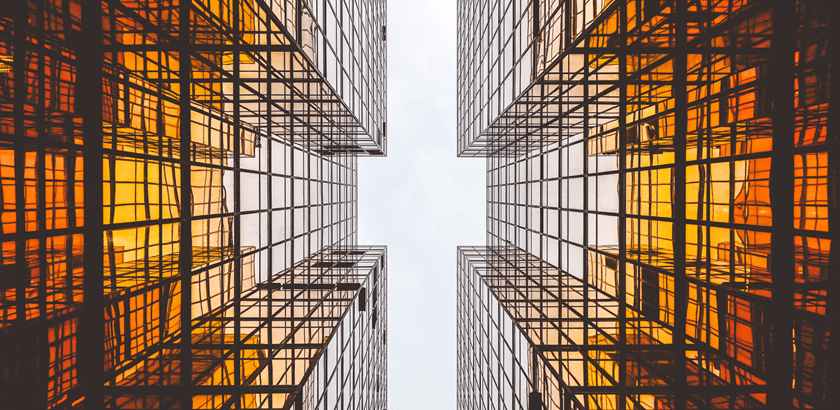Wie richte ich ein SSL-Zertifikat auf meinem Server ein
Was macht SSL eigentlich?
Ein SSL-Zertifikat stellt sicher, dass alle durch Ihre Website übermittelten Informationen verschlüsselt werden und vor dem Zugriff Dritter geschützt sind – dazu zählen Eingaben, die Besucher auf Ihrer Website tätigen, wie Kommentare, Angaben in Formularen und ggf. Login-Daten. Zudem sind SSL-gesicherte Websites DSGVO-konform.
Warum benötige ich ein SSL-Zertifikat?
Websites ohne SSL-Verschlüsselung haben heutzutage schlechte Chancen: Niedrige Platzierung in Suchmaschinen wie Google und deutliche Sicherheitswarnungen in Browsern wie Firefox oder Chrome wirken sich stark negativ auf Besucherzahlen und -vertrauen aus.
Hier zeige ich Ihnen, wie Sie ein SSL-Zertifikat am schnellsten einrichten, wobei "schnell" ein relativer Begriff ist.
Sie haben die Möglichkeit, von Ihrem Provider ein SSL-Zertifikat zu erwerben und einrichten zu lassen, was gewöhnlich mit finanziellem Aufwand verbunden ist, oder Sie machen das ganze selbst, was kostenlos, aber mit einem gewissem Arbeitsaufwand verbunden ist.
Was brauchen Sie?
Für die Einrichtung vom Provider, wenden Sie sich an diesen, für kostenloses einrichten, hier ein paar Links.
SSL-Zertifikat kostenlos einrichten mit Let’s Encrypt und Certbot.
https://t3n.de/news/ssl-zertifikat-kostenlos-lets-1221500/
Haben Sie ein Zertifikat installiert, ist das Hauptproblem die Weiterleitung.
Da die URL immer noch auf die HTTP Seite weitergeleitet wird, außer man gibt explizit die HTTPS Adresse ein, muss auf dem Server die HTACCESS Datei entsprechend geändert werden.
Dafür brauchen Sie einen FTP Client, um auf Ihren Server zugreifen zu können. Die FTP Zugangsdaten zu Ihrem Server erhalten Sie von Ihrem Provider.
Wir empfehlen WinSCP
WinSCP ist ein grafischer Open Source SFTP und FTP Client für Windows, der auch das alte SCP-Protokoll unterstützt. Er bietet einen geschützten Daten- und Dateitransfer zwischen verschiedenen Rechnern und ermöglicht die Nutzung geschützter “Tunnel”.
https://winscp.net/eng/download.php
Einige Grundlagen, für den Umgang mit dem Server.
https://www.ionos.de/digitalguide/domains/domainverwaltung/grundlagen-der-domain-weiterleitung/
https://www.ionos.de/digitalguide/hosting/hosting-technik/htaccess-tricks/
Da kann man viel falsch machen.
Bei mir haben folgende Tipps besser geholfen, als alles, was z.B. IONOS empfiehlt.
http://www.tisa-optimierung.de/seo/https-ssl-weiterleitung-mit-htaccess-datei/
Last, but not least hier eine Kopie der HTACCESS Datei, die definitiv funktioniert.
--------------------------------------------------------------------------------------------
ErrorDocument 404 /seite-nicht-gefunden.html
<IfModule mod_rewrite.c>
RewriteEngine On
# Block 1 - Weiterleitung auf https:// wenn nicht schon aktiv
RewriteCond %{SERVER_PORT} !=443
RewriteCond %{HTTP_HOST} ^(www\.)?IhreDomain\.de$ [NC]
RewriteRule ^$ https://www.IhreDomain.de/%{REQUEST_URI} [R=301,L]
# Block 2 – doppelten Slash entfernen
RewriteCond %{THE_REQUEST} ^[A-Z]{3,9}\ //+([^\ ]*)
RewriteRule .* https://www.IhreDomain.de/%1 [R=301,L]
# Block 3 – URL mit www erzwingen
RewriteCond %{HTTP_HOST} !^www\.IhreDomain\.de$ [NC]
RewriteRule ^(.*)$ https://www.IhreDomain.de/$1 [R=301,L]
# Block 4 – index.php entfernen
RewriteCond %{THE_REQUEST} ^.*/index.php
RewriteRule ^(.*)index.php$ https://www.IhreDomain.de/$1 [R=301,L]
</IfModule>
----------------------------------------------------------------------------------------------